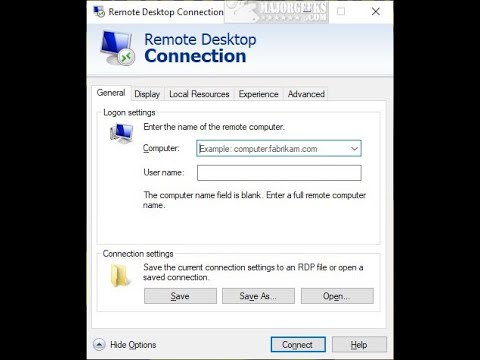SkipArearm est une entrée de registre qui spécifie si le programme Windows Software Licensing Rearm doit être exécuté. Réarmer un ordinateur restaure Windows Vista et les versions ultérieures à l'état de licence d'origine. Toutes les données de licence et de registre liées à l'activation sont supprimées ou réinitialisées. Tous les minuteurs de période de grâce sont également réinitialisés.
- 0: Spécifie que l'ordinateur sera réarmé et que les temporisateurs de période de grâce seront réinitialisés.
- 1: Spécifie que l'ordinateur ne sera pas réarmé et que les délais ne seront pas réinitialisés.
Clé de registre SkipRearm dans Windows
SkipRearm specifies whether to run the Windows Software Licensing Rearm program. Rearming a computer restores the Windows operating system to the original licensing state. All licensing and registry data related to activation are either removed or reset. Any grace period timers are reset as well, states Microsoft.
En d'autres termes, SkipRearm spécifie s'il faut réinitialiser l'état de la licence Windows lorsque vous généralisez un ordinateur. La réinitialisation de l'état des licences Windows signifie que toutes les données de licence et de registre liées à l'activation sont supprimées ou réinitialisées.
The activation grace period is typically 30 days. It begins after Windows Setup finishes and the computer boots for the first time. While there is no limit to the number of times that the Sysprep command can run on a computer, in Windows 7 and Windows Vista, there is a limit to the number of times Windows can be rearmed. Typically, a system can be rearmed only 3 times, mentions Technet.
Sachant cela, on peut maintenant procéder comme suit: Cliquez sur Démarrer> Type cmd en recherche> Appuyez sur Ctrl + Alt + Entrée pour y accéder en mode administratif. Maintenant tapez slmgr -arrière en elle et appuyez sur Entrée.
Dans une minute, vous serez invité à redémarrer votre ordinateur. Après le redémarrage, le minuteur d’activation aura été réinitialisé sur 30 jours de plus. Maintenant ça marche seulement 3 fois; ce qui signifie que vous obtenir efficacement 120 jours.
Maintenant, ouvrez Regedit et allez à la clé suivante:
HKEY_LOCAL_MACHINESOFTWAREMicrosoftWindows NTCurrentversionSL
Clic-droit SkipArearm & change sa valeur en 1. Maintenant, cliquez à nouveau sur Démarrer> Tapez cmd dans recherche> Appuyez sur Ctrl + Alt + Entrée pour y accéder en mode administratif, puis tapez à nouveau slmgr -arrière dans celui-ci, appuyez sur Entrée, puis redémarrez lorsque vous y êtes invité.
De cette façon, vous pouvez utiliser réarmer 8 fois plus, te donne 240 jours. De cette façon, vous obtiendrez 120 + 240 = 360 jours !
Cependant, à l'étude mentionne que SkipRearm peut ou peut ne pas aider. Alors que certains utilisateurs ont indiqué qu'ils pouvaient dupliquer les résultats de la modification de la valeur SkipRearm dans le registre, d'autres n'ont trouvé aucun effet sur la date limite d'activation de Windows.
La poursuite des tests a révélé que SkipRearm ne peut pas être utilisé pour prolonger le délai de Windows. Au lieu de cela, les résultats indiquent que Windows dispose de ce que l’on peut appeler le «mode défensif». Dans ce mode, Windows modifie son délai d’activation si l’horloge système d’un PC est modifiée.
Essayez les étapes suivantes sur une nouvelle copie de Windows:
Étape 1. Installez Windows sur un disque dur propre.
Étape 2. Lorsque Windows vous invite à indiquer l'heure correcte, réglez l'horloge sur au moins quelques minutes par rapport à l'heure d'origine de l'horloge système. Ou remettez l'horloge à tout moment après avoir installé Windows.
Étape 3. Ouvrez une fenêtre de commande avec les privilèges d'administrateur. Pour ce faire, sous Windows, cliquez sur le bouton Démarrer, entrez cmd dans la zone de recherche, puis appuyez sur Ctrl + Maj + Entrée. Si un nom d’utilisateur et un mot de passe vous sont demandés, entrez ceux qui vous connectent à votre domaine. À l'invite de commande, tapez slmgr –dli et appuyez sur Entrée. Cette commande, dont le traitement peut prendre jusqu'à une minute, affiche les informations de licence Windows. Notez le nombre de minutes restantes avant la date limite d'activation de Windows. La durée maximale d’une installation est de 43 200 minutes (30 jours). Tapez exit et appuyez sur Entrée pour fermer la fenêtre de commande.
Étape 4. Redémarrez le PC, puis répétez l'étape 3 pour déterminer le nouveau nombre de minutes restantes.
Sur les ordinateurs qu’ils ont testés, cette procédure a permis de reporter de manière apparemment aléatoire la date limite d’activation de Windows. Ils ont vu des changements allant jusqu’à 303 minutes (plus de 5 heures). Le processus n'a rien à voir avec la clé SkipRearm dans le registre et n'autorise pas SkipRearm à repousser l'échéance à une date indéterminée. Cela signifie que les vendeurs de PC malhonnêtes ne peuvent pas utiliser SkipRearm pour créer des PC qui semblent activés.
Cependant, il est toujours possible de continuer à utiliser Windows sans activation pendant 120 jours, grâce au conseil mentionné à l'origine.
Bien que la source de cette astuce de registre soit un article TechNet, vous devez vérifier s’il est conforme à l’accord de licence de Microsoft pour votre clé de produit.
Articles Similaires:
- Différence entre Windows 8, Windows 8 Pro et Windows 8 RT
- Dépanner les codes d'erreur et les messages d'erreur d'activation de volume sous Windows
- Résoudre les erreurs d'activation de Windows 10: liste ou codes d'erreur et correctifs
- Résoudre les problèmes d'activation de Windows 10/8/7
- Désactiver l'activation automatique de Windows dans Windows 10/8/7